| Excel高级图表制作④ | 您所在的位置:网站首页 › excel怎么用滚动条控制数据 › Excel高级图表制作④ |
Excel高级图表制作④
|
公众号: 数据小斑马,关注即可获得价值1000元的数据分析学习资料
Excel 系列目录: Excel数据分析常用函数①——查询函数 Excel高级图表制作①——电池图/KPI完成情况对比图 Excel高级图表制作②——帕累托图 Excel高级图表制作③——漏斗图/转化路径图 Excel高级图表⑦—自带高级感的瀑布图 Excel高级图表⑧—波士顿矩阵分析图(四象限图) Excel高级图表11—数据可视化的极简之美 Excel数据分析高级技巧①——动态图表制作 Excel数据分析高级技巧②——数据透视表 之前一篇讲过动态图表主要有三种形式:数据透视表+切片器,vlookup+match+数据验证,以及控件+offset,之前是觉得数据透视表是最简单灵活的,但是近几天深入研究了几个控件的案例,发现控件也是有其不可比拟的优势的,且听我娓娓道来(**文末有大礼赠送**) 一、组合框+OFFSET——单一筛选利器 公众号: 数据小斑马,关注即可获得价值1000元的数据分析学习资料① 控件制作:点击开发工具-插入-组合框,在空白单元格画出一个框,然后右键设置格式,数据源选择数据中的5月-8月,然后数据链接任意选一空白单元格,确定后点击控件即可出现5-8月的筛选。 |
【本文地址】
公司简介
联系我们
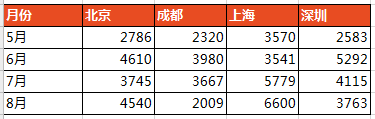


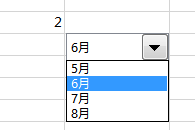 ② 动态数据制作:按住CTRL+F3,调出名称管理器,新建,名字输入月份,在引用位置上输入 =OFFSET(Sheet2!$A$121,Sheet2!$F$129,1,1,4),第1个是月份单元格,第2个是控件链
② 动态数据制作:按住CTRL+F3,调出名称管理器,新建,名字输入月份,在引用位置上输入 =OFFSET(Sheet2!$A$121,Sheet2!$F$129,1,1,4),第1个是月份单元格,第2个是控件链